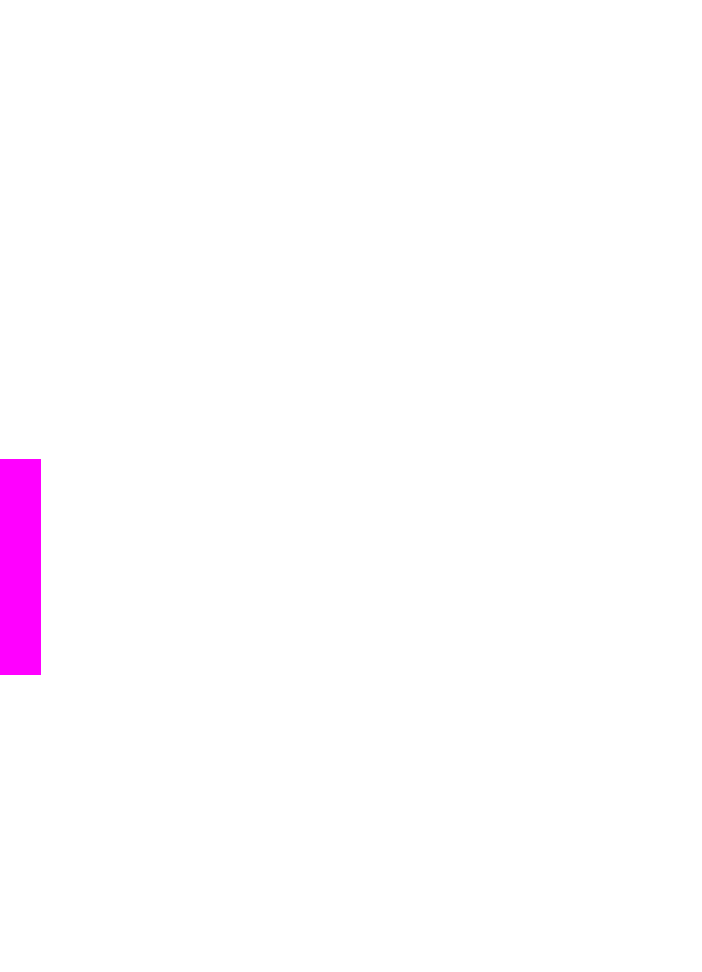
Gunakan passkey untuk otentikasi perangkat Bluetooth
Anda dapt mengatur tingkat pengamanan HP all-in-one Anda menjadi
Low [Rendah]
atau
High [Tinggi]
:
●
Low [Rendah]
: HP all-in-one tidak memerlukan passkey. Semua perangkat
Bluetooth yang ada dalam jangkauan dapat mencetak.
●
High [Tinggi]
: HP all-in-one meminta passkey dari perangkat Bluetooth sebelum
mengizinkannya melakukan pencetakan.
Untuk mengatur HP all-in-one Anda agar meminta otentikasi passkey
1
Tekan
Setup
pada panel kontrol dari HP all-in-one anda.
Bab 3
22
HP Officejet 7300/7400 series all-in-one
Informasi
koneksi
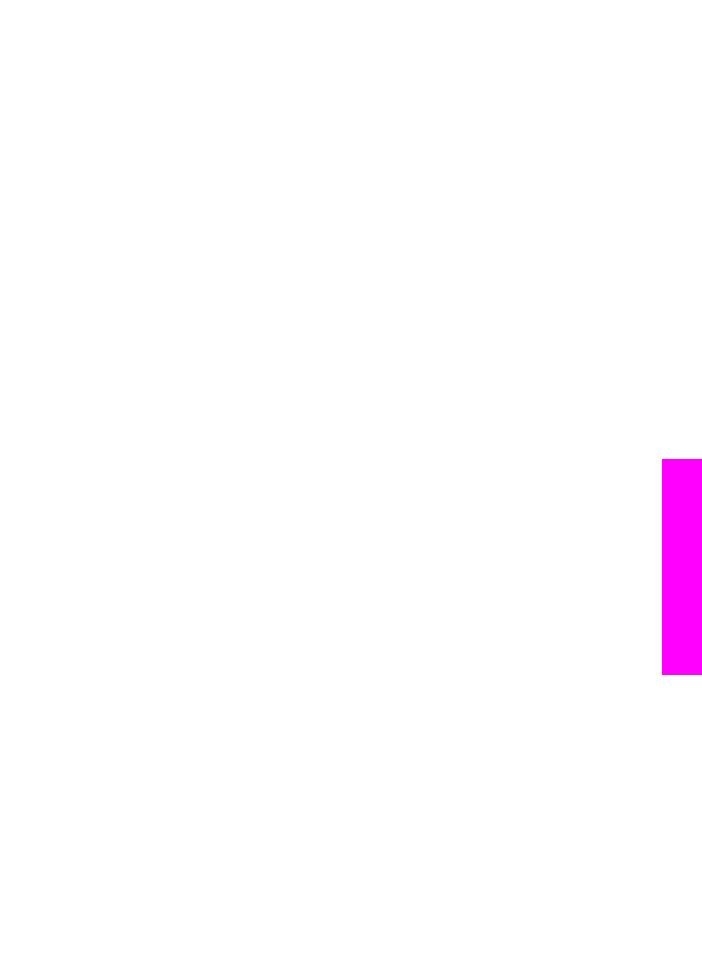
Setup Menu
muncul pada tampilan gambar berwarna.
2
Tekan
0
, lalu tekan
3
.
Ini akan menampilkan menu
Bluetooth
dan memilih
Passkey
.
Layar
Passkey
akan muncul.
Catatan
HP all-in-one Anda dilengkapi dengan passkey yang sudah dibuatkan
empat buah nol.
3
Untuk memasukkan passkey yang baru, gunakan keypad angka pada panel
kontrol pada HP all-in-one .
Untuk informasi lebih lanjut ttg penggunaan keypad, baca
Masukkan teks dan
simbol
.
4
Setelah selesai memasukkan passkey, tekan
OK
.
Manu
Bluetooth
akan muncul.
5
Tekan
5
.
Ini akan memilih
Security Level [Tingkat Pengamanan]
dan menampilkan
menu
Security Level
.
6
Tekan
1
untuk memilih
High [Tinggi]
.
Tingkat pengamanan yang tinggi mengharuskan otentikasi.
Catatan
Pengaturan pengamanan default adalah
Low [Rendah]
. Tingkat
pengamanan yang rendah tidak mengharuskan otentikasi.
Otentikasi passkey sekarang dipasang untuk HP all-in-one Anda.